
Da Apple annonserte at det skulle bli introdusert Wi-Fi-ringer i iPhone 6, iPhone 6 og noen av iPhoneene som fikk iOS 8, jublet legionene av tech-journalister. Som for noen uker siden, er Wi-Fi-anrop tilgjengelig på iPhone på T-Mobile i USA, og det kommer snart til andre transportører.
Hvorfor brukere ønsket at teknologien så mye kommer ned til brukervennlighet. Wi-Fi-ringer er ikke noen ny teknologi som lar brukerne ringe gratis. For den iPhone må brukere prøve andre tjenester. I stedet handler Wi-Fi på iPhone om å utvide dekningen til et mobilnettverk. I USA jobbet Apple med T-Mobile for å lage et sett med standarder for Wi-Fi-ringer. Når Wi-Fi er slått på, er iPhone en komplett erstatning for et trådløst signal. Brukere kan sende tekstmeldinger til sine venner. Alle som ringer når en iPhone er koblet til Wi-Fi og har Wi-Fi-ringer slått på, får fortsatt anropet, selv om det ikke er noen mobilnettet mottak. Det er enkelt å bytte mellom Wi-Fi-samtaler og standardcellulære samtaler. I stedet for å slappe av brukerne bare å gå utenfor sitt trådløse nettverk, og iPhone skifter umiddelbart til T-Mobiles mobilnett.

Wi-Fi-anrop har eksistert i mange år, men det har aldri vært så sømløst som det er på iPhone. Slik bruker du T-Mobile Wi-Fi på iPhone nå.
Først må du ha en iPhone som kjører iOS 8, den nyeste versjonen av Apples mobiloperativsystem. iOS 8 er gratis og tilgjengelig for alle iPhone som begynner med iPhone 4s. Det inkluderer iPhone 5, iPhone 5 og iPhone 5c. Hvis du ikke har iOS 8 allerede installert på iPhone, så er det hvordan du får det. IPhone 6 og iPhone 6 Plus kommer med iOS 8 ut av esken.
Slå på iPhone og låse opp den ved å sette inn den firesifrede PIN-koden. Hvis du bruker iPhone 5, iPhone 6 eller iPhone 6 Plus, har du sannsynligvis konfigurert TouchID-fingeravtrykksleseren på enheten. Hvis det er tilfelle, legg fingeren på iPhone-knappen til låse opp den.
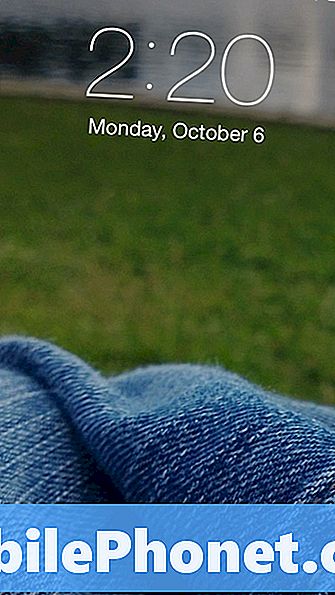
Når du har låst opp iPhone-enheten din, kan du lete etter innstillinger app på enhetens startskjerm. Den er representert av en sølvkule. I vårt eksempel sitter den i nederste høyre hjørne.
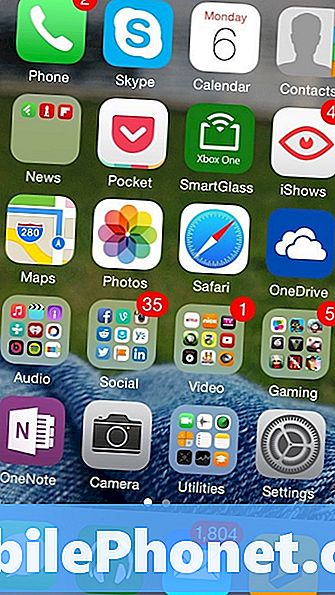
I Innstillinger-appen ruller du ned til du ser telefon innstillinger.

Trykk på telefon.

Trykk på Wi-Fi-samtaler.
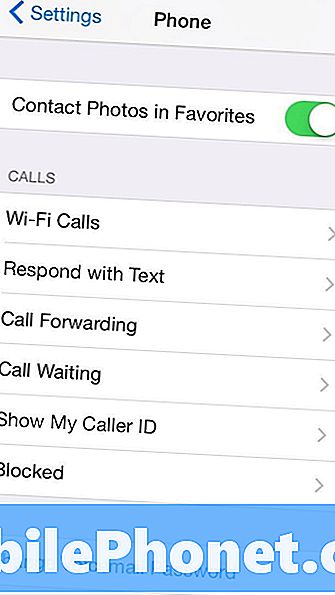
Trykk på bryteren sitter ved siden av Tillat Wi-Fi-anrop.
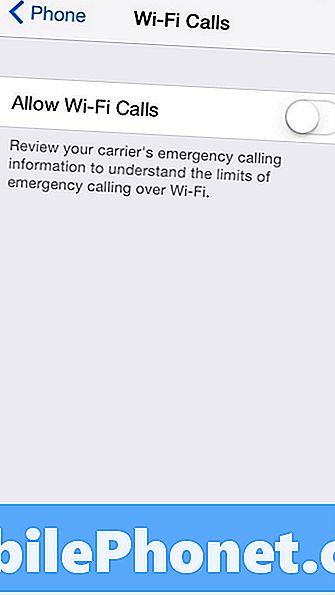
Du har slått på Wi-Fi-ringer på iPhone, men det er et annet skritt du må ta for å være på den sikre siden. Fordi Wi-Fi-anrop ikke inneholder GPS-informasjon, kan nødoppfølgere ikke finne deg i nødstilfeller. For å gjøre det mulig, kan Apple oppdatere adressen din slik at den kan gi den til beredskapsmedlemmer hvis noe går galt. Tap Oppdater nødadresse.
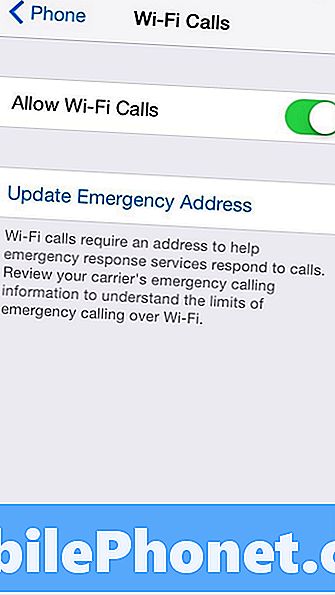
Fordi denne informasjonen er gitt av transportørene selv, må du angi informasjonen på en nettside for transportøren din. I dette eksemplet er vår transportør T-Mobile. Skriv inn adresseopplysningene dine, og klikk deretter Lagre.
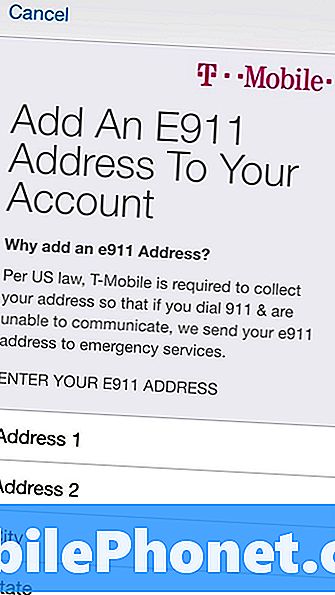
Tap Lukk.
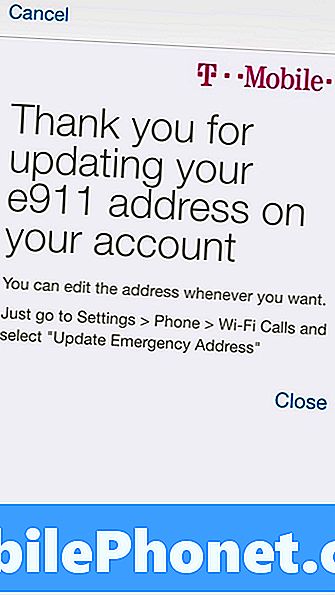
Det er det. Det er alt oppsettet du må gjøre. Fra dette punktet på iPhone vil ringer samtaler gjennom sin trådløse internettforbindelse. Hvis du allerede får ganske anstendig dekning i ditt område, vil dette ikke være mye av en endring. Du kan merke at samtalene dine høres litt bedre ut, men det er det. Hvis du vanligvis ikke får anstendig dekning hjemme eller på kontoret, så vil du merke en stor forskjell i ringekvalitet. Tekstmeldinger skal finne deg mer pålitelig og samtaler skal høres skarpe.
Wi-Fi-anrop betyr at du ikke trenger å holde øye med iPhone-signalfeltene dine, men det betyr ikke at du ikke trenger å se hvor mye tid du snakker. Selv over Wi-Fi-ringer blir du fakturert for minuttene du bruker. For eksempel oversetter en plan som inneholder 500 minutter til 500 minutter med Wi-Fi-anrop. Hvis du har en plan med et sett antall minutter, må du holde fast ved den planlagte planen. Hvis du har ubegrenset ringer, kan du bruke Wi-Fi til å ringe til ditt hjertes innhold.
En ganske skuffende ting er at iPhone 5c og iPhone 5 er de eneste eldre iPhones som kan håndtere Wi-Fi-ringer. Brukere med disse enhetene er også begrenset i hva de kan gjøre. For eksempel kan du ikke bruke å ringe med en av disse enhetene og bytte mellom et Wi-Fi-nettverk og et mobilnett, i henhold til Recode. Det er synd, siden det skulle være en av de store fordelene med å ha Wi-Fi-ringer innebygd i iPhone 5-ene på programnivå.
Les: AT & T bekrefter Killer iPhone 6 iOS 8-funksjonen Kommer i 2015
Som andre bærere som AT & T og Verizon legger til Wi-Fi-ringer til sine nettverk, vil denne prosessen også fungere på disse operatørene. Du trenger ikke å gjøre noen endringer i den trådløse ruteren eller kabelmodemet for å få Wi-Fi til å ringe på iPhone for å fungere.


